Nedladdningscenter

Looks like you don't have ESC button on your device
Ladda ned IronCAD DCS
Välj ett av följande alternativ
TestversionHar licens
Rulla ned för att börja läsa guiden
Följ denna guide för att efterjustera din installation för metrisk ISO-system med svensk bas.
Se till att IRONCAD är avslutat när du gör detta.
Börja med att ladda ned och packa upp denna fil som innehåller alla metriskt anpassade mallar:
Kopiera den uppackade mappen Template.
Gå till denna sökväg:
C:\Users\*DIN ANVÄNDARE*\AppData\Roaming\IronCAD\IRONCAD\24.0\en-us
(Snabbåtkomst till sökväg: %appdata%\IronCAD\IRONCAD\24.0\en-us)
Högerklicka på den befintliga Template-mappen och välj Delete
Klistra in den nya Template- mappen istället
Ladda ned och packa upp våra anpassade plåttabeller från denna länk:
Kopiera nu båda plåttabellerna Stocktbl.txt och Tooltbl.txt
Ta bort de två befintliga filerna och klistra in de nya filerna här:
C:\Users\*DIN ANVÄNDARE*\AppData\Local\IronCAD\IRONCAD\24.0\en-us\SheetMetal
(Snabbåtkomst till sökväg: %localappdata%\IronCAD\IRONCAD\24.0\en-us\SheetMetal)
Gå sedan till denna sökväg och klistra in och ersätt de två filerna här med:
C:\Program Files\IronCAD\2022\AppData\en-us\SheetMetal
Om du får upp ett felmeddelande efter att installationsprocessen är klar kan det bero på att du har ett mellanslag i ditt användarnamn i Windows. Prova att packa upp installationsfilen manuellt genom att följa nedanstående steg. Vi har skrivit hur du gör i både Windows 11 och Windows 10.
Detta gäller för Windows 11
Om sökvägen till mappen som hanterar "Mina Dokument" och "Hämtade Filer" etc innehåller ett mellanslag i ditt användarnamn (\Förnamn_mellanslag_Efternamn\) behöver du manuellt packa upp installationsfilen, annars visas ett felmeddelande vid installationen. För att packa upp kan man t.ex. använda WinRAR/WinZIP eller med fördel den lättanvända och kompakta 7-zip: https://www.7-zip.org/
Då kan du högerklicka på filen du laddat ned och välja Visa fler alternativ

Välj sedan 7-zip följt av Packa upp till "IronCAD_DCS2023SP1_SWE\

Kör sedan själva installationsfilen i den nya mappen genom att högerklicka på *.exe-filen och välja Kör som administratör:

Detta gäller för Windows 10
Om sökvägen till mappen som hanterar "Mina Dokument" och "Hämtade Filer" etc innehåller ett mellanslag i ditt användarnamn (\Förnamn_mellanslag_Efternamn\) behöver du manuellt packa upp installationsfilen, annars visas ett felmeddelande vid installationen. För att packa upp kan man t.ex. använda WinRAR/WinZIP eller med fördel den lättanvända och kompakta 7-zip: https://www.7-zip.org/
Då kan du högerklicka på filen du laddat ned och välja att packa upp den till en ny mapp som då skapas automatiskt.

Kör sedan själva installationsfilen i den nya mappen genom att högerklicka på *.exe-filen och välja Kör som administratör:

Ladda ned och packa upp våra anpassade kataloger från denna länk:
Kopiera nu de båda mapparna Scene och Drawing
Klistra in och ersätt katalogerna på denna sökväg: C:\Program Files\IronCAD\2022\AppData\en-us\Catalogs
Ladda ned och packa upp denna fil som innehåller två registerfiler:
Detta är vad som händer när registerposterna installeras.
*CUS = Current User Settings -> det slår igenom för den nu inloggade användaren via \\CURRENT USER och ersätter befintliga register-settings, men tar inte bort några (om man t.ex. öppnat fler filer än vad som är satt i CUS etc).
*NUS = New User Settings -> det ändrar grundinställningarna under \\LOCAL MACHINE som används av CUS när en ny Windows-user kör IC första gången.
Gå nu till Startmenyn i Windows och skriv Regedit
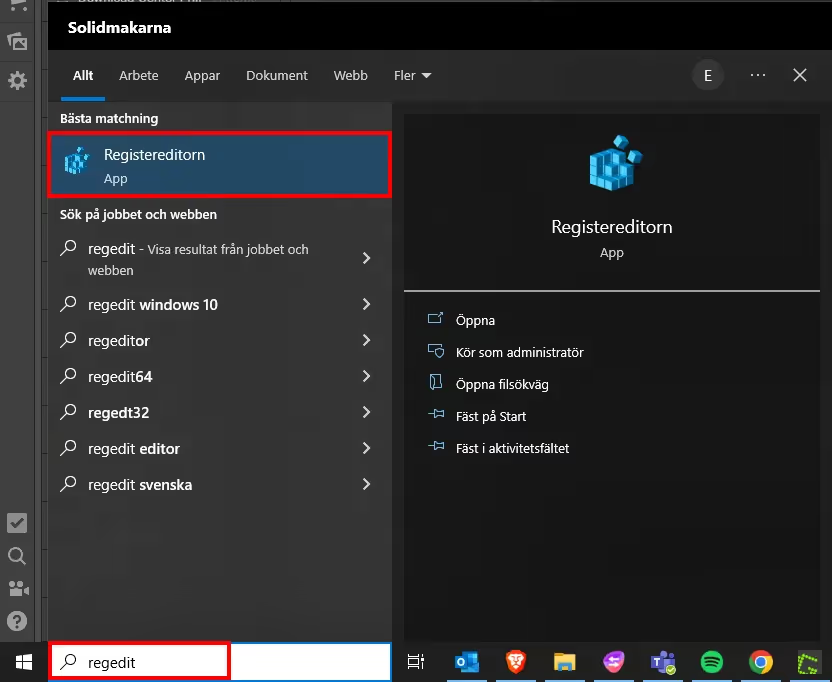
Följt av Enter för att öppna registereditorn
Navigera till denna sökväg:
Dator\HKEY_LOCAL_MACHINE\SOFTWARE\IronCAD\New User Settings
Om det finns en mapp här som heter IRONCAD 24.0 så behöver du ta bort den mappen först innan du installerar registerposterna.

När registerposterna är borttagna så går du till Hämtade Filer och letar reda på den nedladdade registerfilen
Dubbelklicka sedan på en registerposterna för att installera (upprepa processen för båda filerna).
Du kommer få upp ett varningsmeddelande som ser ut som bilden nedan

Ta då Ja på denna ruta följt av OK

Gå till Kontrollpanelen>Lägg till eller ta bort program och avinstallera befintlig installation av IronCAD Mechanical
Ladda nu ned och installera den svenska utgåvan av IC Mechanical:
När du är klar med anpassningen är det viktigt att du även högerklickar på skrivbordsikonen för IRONCAD och väljer Kör som administratör:

Skapa sedan en ny tom 3D-scen följt av en ny tom 2D-ritning. När detta sedan är gjort behöver du sedan stänga ned IRONCAD igen.
Sedan kan du starta på vanligt sätt genom att dubbelklicka på skrivbordsikonen.
När IRONCAD nu är startat behöver du öppna kataloger i både 3D och 2D-miljön.
Öppna eller skapa en ny 3D-scen
Leta reda på Starter katalogen via katalogutforskaren och tryck sedan på Close:

Välj nu att öppna vår anpassade katalog genom att klicka på Open

Navigera till C:\Program Files\IronCAD\2022\AppData\en-us\Catalogs\Scene och rulla ned i listan, markera katalogen StarterSwe-v2022 följt av Öppna

Öppna eller skapa en ny 2D-ritning.
Gå till fliken Common och välj Close All

Tryck sedan på Open
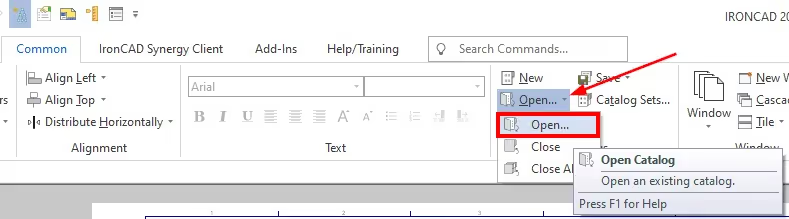
Navigera till C:\Program Files\IronCAD\2022\AppData\en-us\Catalogs\Drawing håll ned CTRL-tangenten och markera katalogerna Annotations, ICD-mallar, Svets och TextProp följt av Öppna
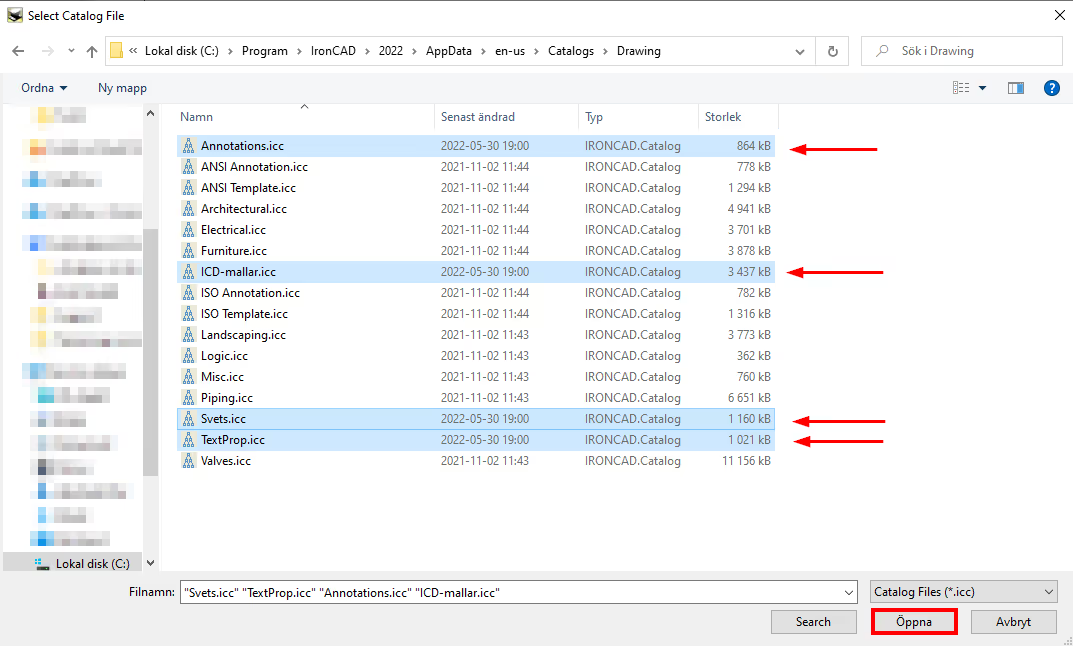
Nu är anpassningen klar! Tveka inte att kontakta oss vid frågor.